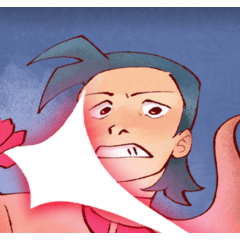モノクロ原稿でよく使うアクションを個人的にまとめたものになります。
アクションにしなくてもそのままクイックアクセスやショートカットキー登録
できるものもありますが、あちこち探したり、登録がめんどう!って方向けです。
セットに入っている一覧です↓

①ラスタライズ
②黒フチ、③白フチ
境界線効果で線や画像にフチをつけることができます。
太さはレイヤープロパティからお好みで変更してください。
例えば、文字に黒フチつけてラスタライズ後、さらに白フチつけたりするのを
①~③でラクにできます!

④輝度を透明度に変換

⑤線画抽出
3D素材を線画抽出する時にどうぞ。
ライン抽出のデフォルト設定のままなので、精度はあまりよくないかもです…。
⑥2点透視パース
2点透視の定規レイヤーを出せます。
背景描きたいときにいつもメニューバーや他から出すのがめんどうだったので…!
1点透視にしたかったり消失点を追加したい場合は、
キャンバス上の定規を選択し、右クリックして追加や削除をしてください。
⑦定規削除
レイヤーの定規マークを右クリックして消すのが手間だったので、
定規を消したいレイヤーを選択後このアクションで一発で消せます。
コマ枠作成後、すぐ結合して定規を削除するタイプなので、
これがすごく便利です…!
⑧・⑨トーン領域表示、非表示
トーン作業時に見やすくて非常に便利です!

⑩選択中レイヤーを結合(元データあり)
複数選択したレイヤーを結合します。結合データは新規レイヤーで作成するので、元のデータは残ったままになります。
※④説明時に使用してますのでご参考に。
元のレイヤーは修正用に残しておいてもいいですし、いらなければ別途削除していただくようになります。
⑪トーン塗りつぶし(60線10%)
60線10%のトーンレイヤーを出せるアクションになっております。
選択範囲を指定後にアクションを実行すれば、指定した範囲のみを塗りつぶすことができます。
らくがきしたいときや、サッとトーン出してあとから濃度など変更したいときに便利です。

お好みに応じて使っていただけたらうれしいです!
----------------------------------------
できるオートアクションシリーズ

https://assets.clip-studio.com/ja-jp/detail?id=2001394
レイヤー名・パレットカラー変更アクション